Al insertar la tarjeta en tu móvil tendrás que activar el 4G para disfrutar de Internet a la máxima velocidad. Continúa con los siguientes pasos para tenerlo activo en 1 minuto:
Haz clic aquí si tiene un iPhone
Activar 4G en tu móvil Android
1.Accede a Ajustes → Internet y Redes
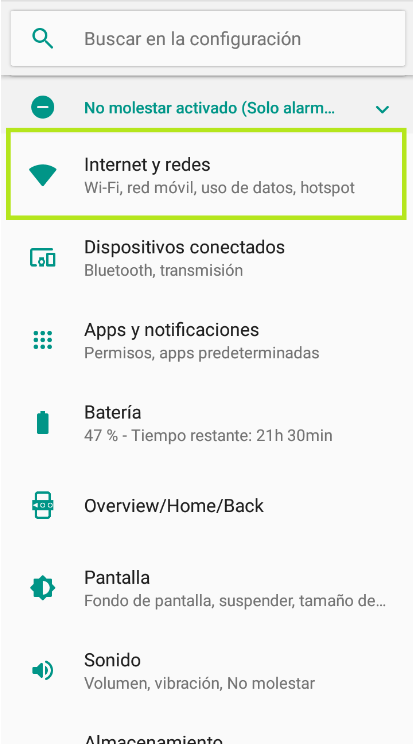
2. Selecciona Red Móvil
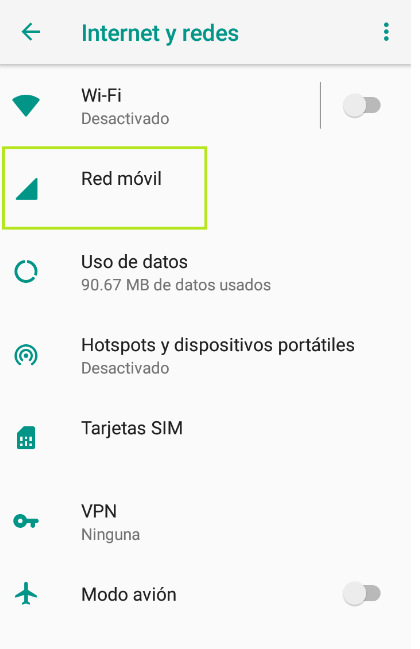
3. Selecciona Nombres de puntos de acceso:
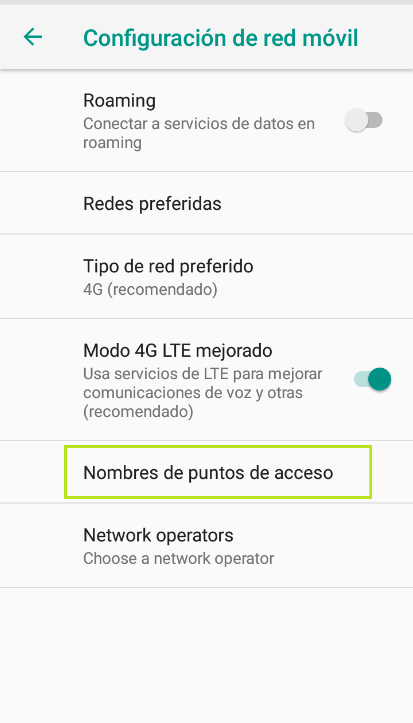
4. Pulsa en «+» para crear un nuevo APN (Access Point Name):
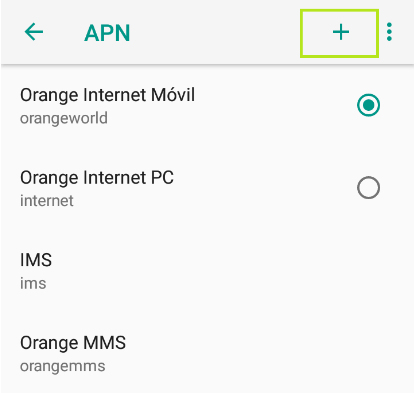
5. Rellena los campos:
- Nombre: TELSOME
- APN: inet.es
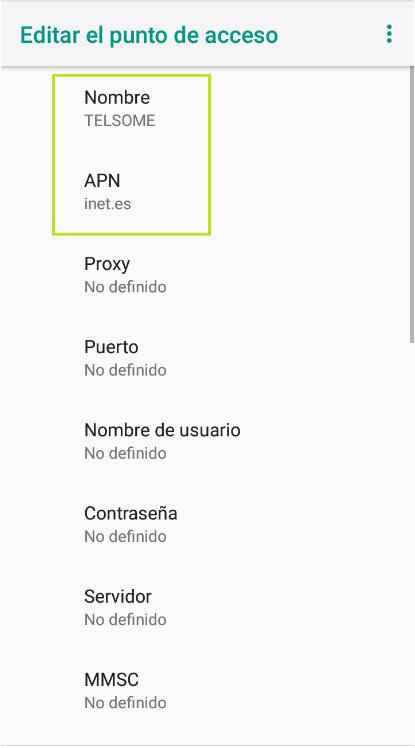
6. Selecciona el icono de 3 puntos (arriba a la derecha) y pulsa Guardar
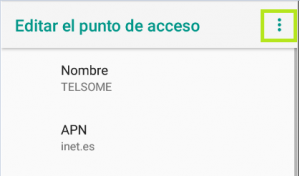
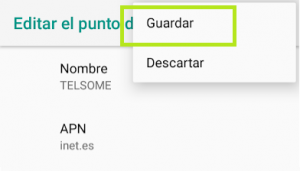
7. Selecciona APN TELSOME
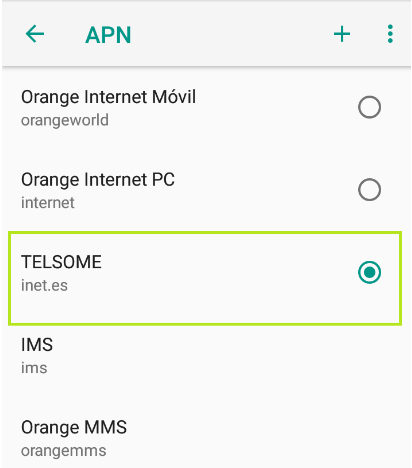
¡4G ACTIVADO! Ya puedes navegar a la máxima velocidad con tu móvil.
Si tienes un móvil Xiaomi y no te funciona, deberás validar si en el Tipo de APN tienes definidos los siguientes valores: default,supl,dun
Sin el valor SUPL, no te dejará navegar.
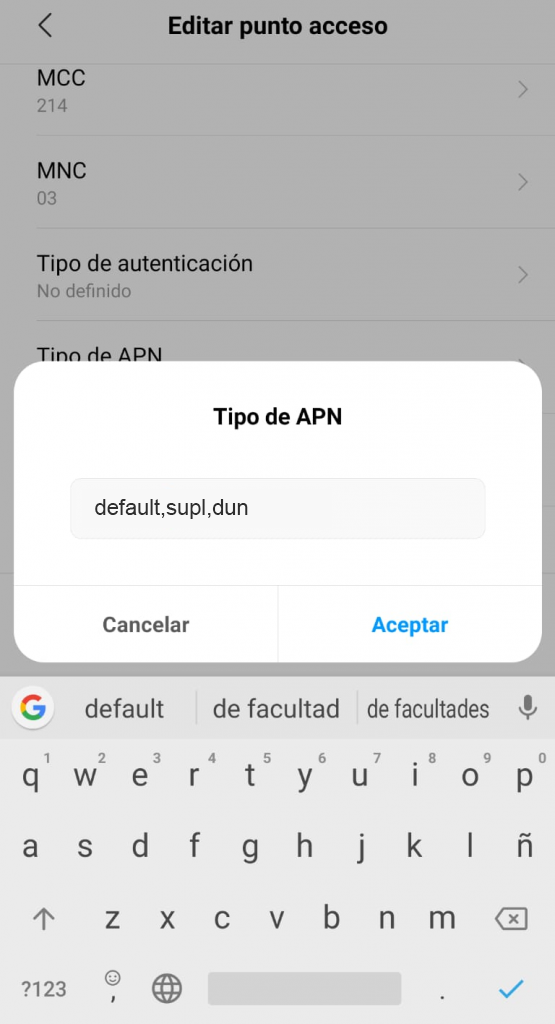
Esa medida debería ser suficiente. Si aun así siguiente sin conectarse puede modificarse el siguiente parámetro: Tipo de Autenticación: PAP o CHAP.
En caso de no poder hacer tethering (compartir los datos)
En el caso de que no puedas compartir datos con tu móvil, vuelve a «Tipo de APN» y añade lo siguiente, respetando minúsculas y mayúsculas: default,DUN,supl
 ¡Suscríbete!
¡Suscríbete!
 Pide una demo
Pide una demo
 1 min
1 min